O Nuke File Locker
Nuke File Locker jest typu ransomware wirusa, który używa AES i RSA algorytmów szyfrowania do szyfrowania plików. Ransomware zamierza uzyskać pieniądze z ty i on to robi przez szyfrowanie plików i następnie próbują sprzedawać klucz odszyfrowywania. Nuke File Locker jest taki sam. Gdy go blokuje pliki, doda 2 pliki do komputera i zmienić swój pulpit do wiadomości. Te pliki działają jako okupu notatki. One mieć instrukcje jak odzyskać pliki. Nuke, twórców ransomware nie stanie co ile pieniędzy chcą, ale niezależnie od kwoty jest, sugerujemy, że nie płacisz. Hakerzy często ignorują ofiar, po dokonaniu płatności, ponieważ nie są one obowiązku wysyłania Ci klucz odszyfrowywania. Nuke jest infekcja komputera bardzo poważne, ponieważ zaszyfrowanych plików nie można odzyskać bez klucza odszyfrowania. Niemniej jednak Nuke File Locker należy usunąć jak najszybciej.
Jak Nuke File Locker zainfekować komputery?
Jest jednym z głównych sposobów Nuke ransomware rozprzestrzenia się za pośrednictwem spamu e-mail. Hakerzy dołączyć zainfekowany plik do wiadomości e-mail i wysłać do użytkowników. To może wydawać się podoba pochodzi z uzasadnionych firmy lub organizacje rządowe, ale jeśli skończyło się w folderze spam, ma powodu do tego. Być bardzo ostrożnym podczas otwierania wiadomości e-mail od nieznanych nadawców, a załączniki mogą zawierać ransomware. Jeśli to możliwe nie należy otwierać wiadomości spamowych w ogóle. Nuke ransomware może być również dystrybuowane za pośrednictwem złośliwych linków lub reklamy więc należy być ostrożnym z co możesz kliknąć na.
Dlaczego Nuke File Locker jest niebezpieczne?
Nuke File Locker szyfruje pliki przy użyciu algorytmów szyfrowania AES i RSA. Oznacza to, że tworzy dwóch kluczy, publiczny i klucz prywatny. Jeden publiczny jest używany do szyfrowania plików, prywatne – do odszyfrowania. Niestety klucz prywatny jest przechowywany na serwerze zdalnym. Ponieważ nie masz dostępu do klucza prywatnego, hakerzy próbują sprzedawać je do Ciebie. Kiedy to się robi, szyfrowanie plików, będzie upuść dwa okupu notatki i zmienić pulpitu. Nuke ransomware deweloperzy opowiadają, że mają one szyfrowane pliki i masz 96 godzin do nich wrócić. Próbują sprzedawać klucz odszyfrowywania, ale nie podano ile chcą. Pytają, że się z nimi skontaktować przez e-mail (opengates@india.com) i prawdopodobnie to powiedzą Ci, jak bardzo trzeba zapłacić. Nie sugerujemy, że się z nimi skontaktować jak one będą tylko ciśnienie do zapłaty, który nie jest coś, co możesz zrobić. W wielu przypadkach, kiedy mamy do czynienia z ransomware hakerzy po prostu ignorować ofiar, po dokonaniu płatności. Więc nie trać czasu i pieniędzy. Usuń Nuke File Locker.
Usuwanie Nuke File Locker
Potrzebujesz anty malware oprogramowanie wobec usunąć Nuke File Locker. Nuke File Locker ręcznego usuwania nie jest zalecane, gdyż może to spowodować uszkodzenie komputera. Otrzymają instrukcje na temat usuwania Nuke File Locker.
Offers
Pobierz narzędzie do usuwaniato scan for Nuke File LockerUse our recommended removal tool to scan for Nuke File Locker. Trial version of provides detection of computer threats like Nuke File Locker and assists in its removal for FREE. You can delete detected registry entries, files and processes yourself or purchase a full version.
More information about SpyWarrior and Uninstall Instructions. Please review SpyWarrior EULA and Privacy Policy. SpyWarrior scanner is free. If it detects a malware, purchase its full version to remove it.

WiperSoft zapoznać się ze szczegółami WiperSoft jest narzędziem zabezpieczeń, które zapewnia ochronę w czasie rzeczywistym przed potencjalnymi zagrożeniami. W dzisiejszych czasach wielu uży ...
Pobierz|Więcej


Jest MacKeeper wirus?MacKeeper nie jest wirusem, ani nie jest to oszustwo. Chociaż istnieją różne opinie na temat programu w Internecie, mnóstwo ludzi, którzy tak bardzo nienawidzą program nigd ...
Pobierz|Więcej


Choć twórcy MalwareBytes anty malware nie było w tym biznesie przez długi czas, oni się za to z ich entuzjastyczne podejście. Statystyka z takich witryn jak CNET pokazuje, że to narzędzie bezp ...
Pobierz|Więcej
Quick Menu
krok 1. Usunąć Nuke File Locker w trybie awaryjnym z obsługą sieci.
Usunąć Nuke File Locker z Windows 7/Windows Vista/Windows XP
- Kliknij przycisk Start i wybierz polecenie Zamknij.
- Wybierz opcję Uruchom ponownie, a następnie kliknij przycisk OK.


- Uruchomić, naciskając klawisz F8, gdy Twój komputer rozpoczyna ładowanie.
- W obszarze Zaawansowane opcje rozruchu wybierz polecenie Tryb awaryjny z obsługą sieci.

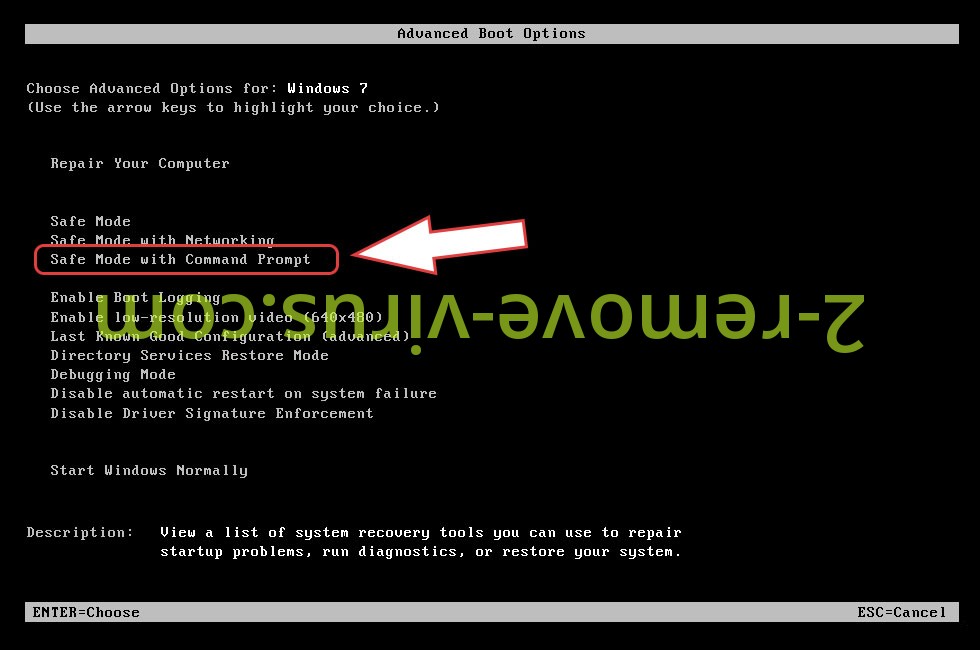
- Otwórz przeglądarkę i pobrać narzędzia anty malware.
- Użyj narzędzia usunąć Nuke File Locker
Usunąć Nuke File Locker z Windows 8 i Windows 10
- Na ekranie logowania systemu Windows naciśnij przycisk zasilania.
- Naciśnij i przytrzymaj klawisz Shift i wybierz opcję Uruchom ponownie.


- Przejdź do Troubleshoot → Advanced options → Start Settings.
- Wybierz Włącz tryb awaryjny lub tryb awaryjny z obsługą sieci w obszarze Ustawienia uruchamiania.

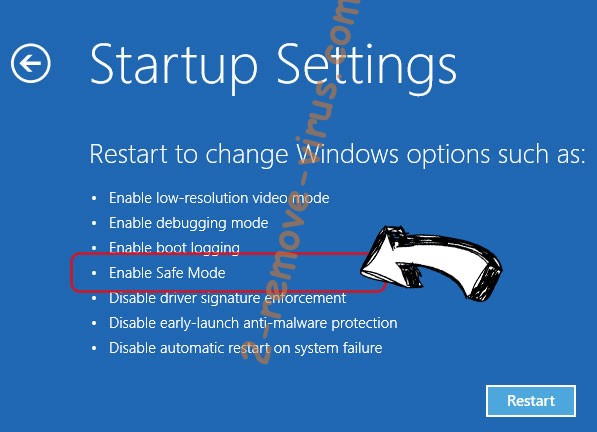
- Kliknij przycisk Uruchom ponownie.
- Otwórz przeglądarkę sieci web i pobrać usuwania złośliwego oprogramowania.
- Korzystanie z oprogramowania, aby usunąć Nuke File Locker
krok 2. Przywracanie plików za pomocą narzędzia Przywracanie systemu
Usunąć Nuke File Locker z Windows 7/Windows Vista/Windows XP
- Kliknij przycisk Start i wybierz polecenie Shutdown.
- Wybierz Uruchom ponownie i OK


- Kiedy Twój komputer zaczyna się ładowanie, naciskaj klawisz F8, aby otworzyć Zaawansowane opcje rozruchu
- Wybierz polecenie wiersza polecenia z listy.

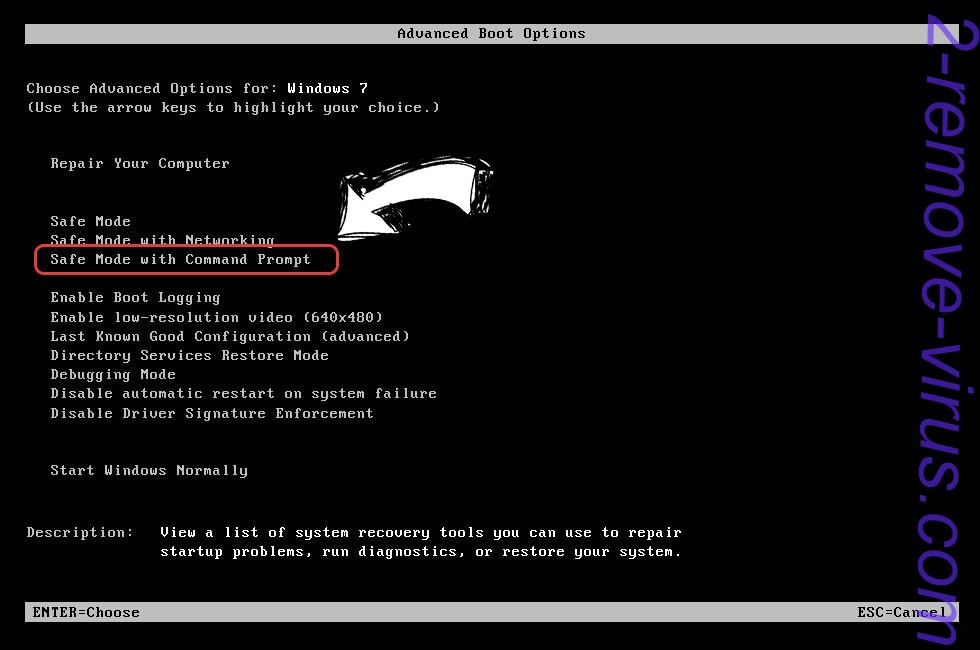
- Wpisz cd restore i naciśnij Enter.


- Wpisz rstrui.exe, a następnie naciśnij klawisz Enter.


- W nowym oknie kliknij Dalej i wybierz punkt przywracania przed zakażeniem.


- Ponownie kliknij przycisk Dalej, a następnie kliknij przycisk tak, aby rozpocząć proces przywracania systemu.


Usunąć Nuke File Locker z Windows 8 i Windows 10
- Kliknij przycisk zasilania na ekranie logowania systemu Windows.
- Naciśnij i przytrzymaj klawisz Shift i kliknij przycisk Uruchom ponownie.


- Wybierz Rozwiązywanie problemów i przejdź do zaawansowane opcje.
- Wybierz wiersz polecenia i kliknij przycisk Uruchom ponownie.

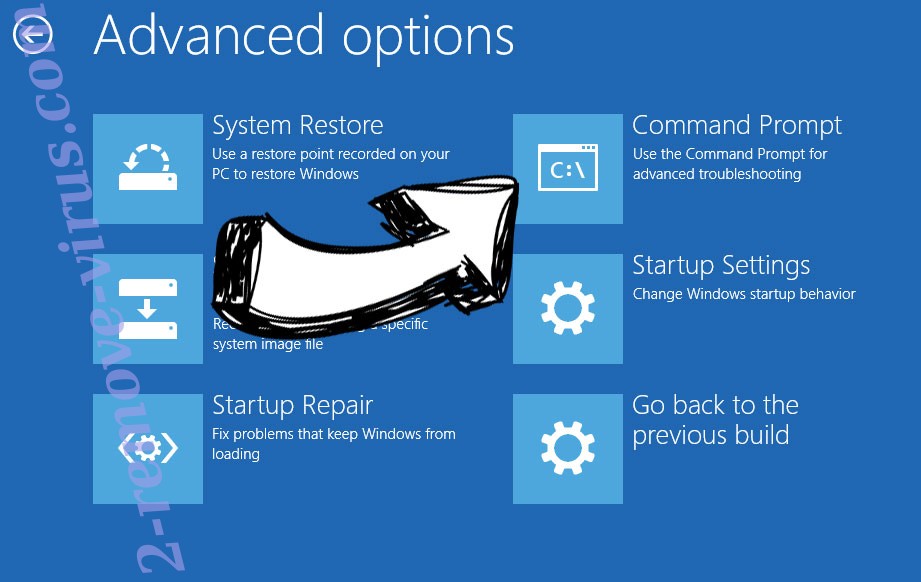
- W wierszu polecenia wejście cd restore i naciśnij Enter.


- Wpisz rstrui.exe i ponownie naciśnij Enter.


- Kliknij przycisk Dalej w oknie Przywracanie systemu.

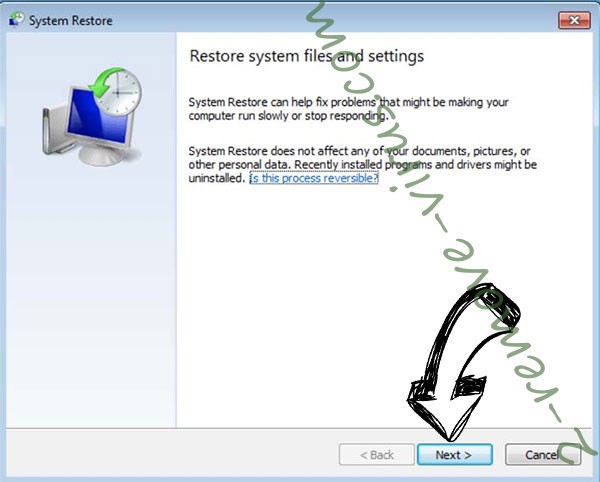
- Wybierz punkt przywracania przed zakażeniem.


- Kliknij przycisk Dalej, a następnie kliknij przycisk tak, aby przywrócić system.


